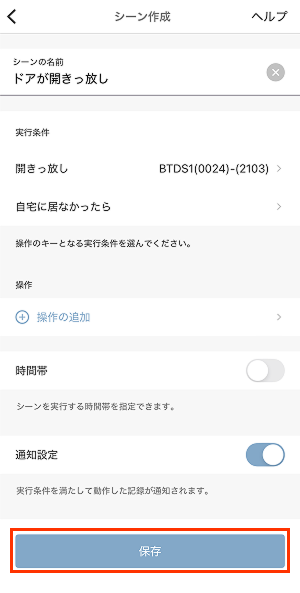シーンの設定
ホーム画面の下部にあるメニューから「シーン」をタップしてください。
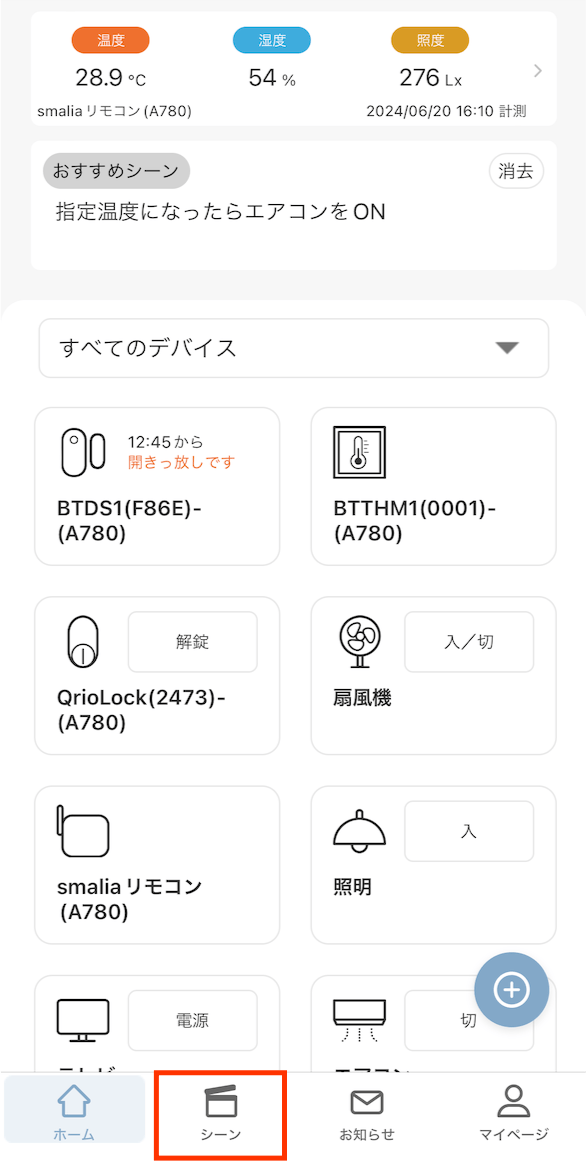
「シーンを作成」をタップしてください。
※ ドアが開いたときに通知を受けたい場合は、「おすすめシーン」から選ぶと簡単に設定できます。
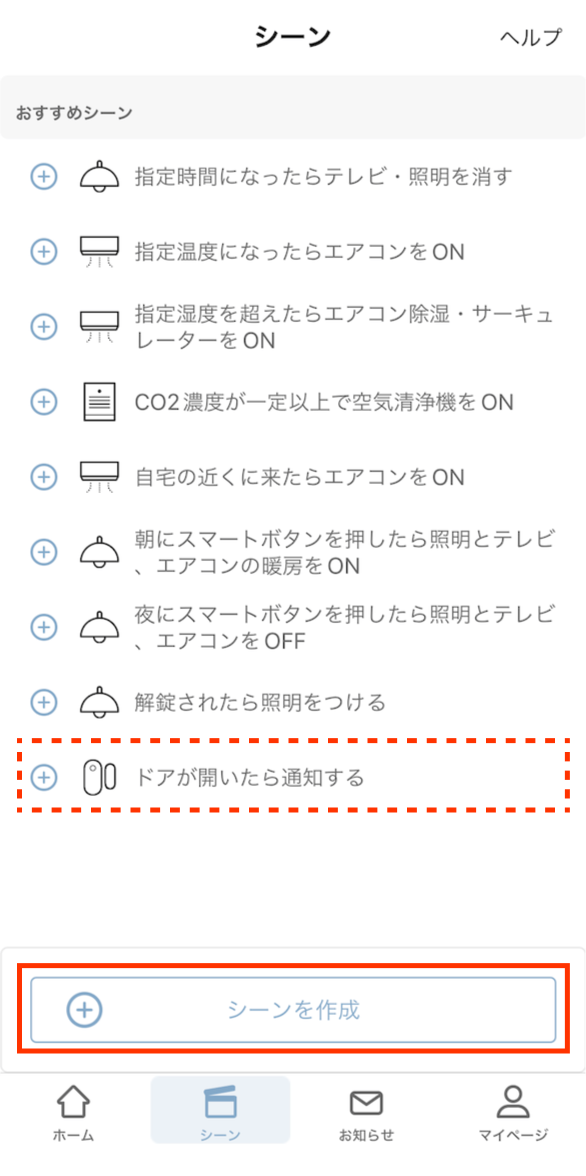
1)ドアが開いたときに通知させたい場合
シーンの名前を入力してください。
※ 後で入力することもできます。
※ ここではドアが開いたときに通知が来るように設定します。
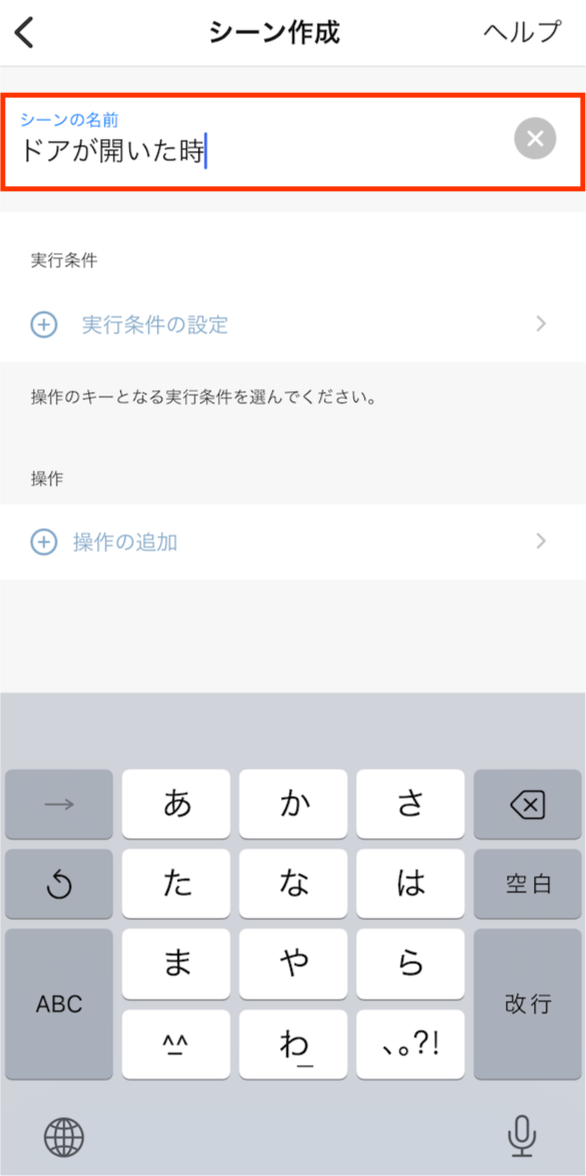
「実行条件の設定」をタップしてください。
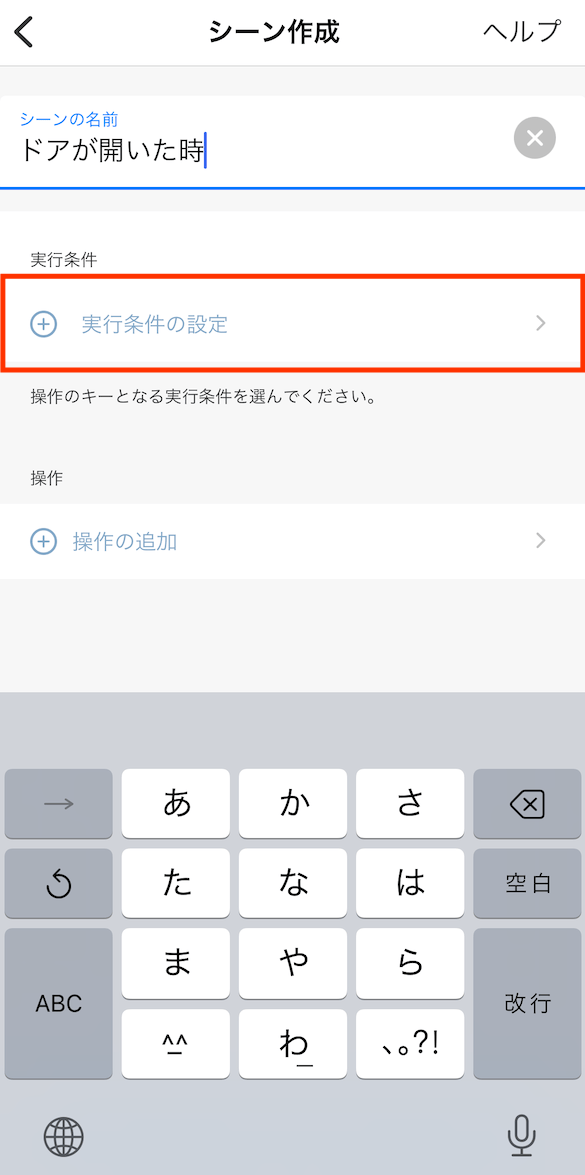
「開閉センサー」をタップしてください。
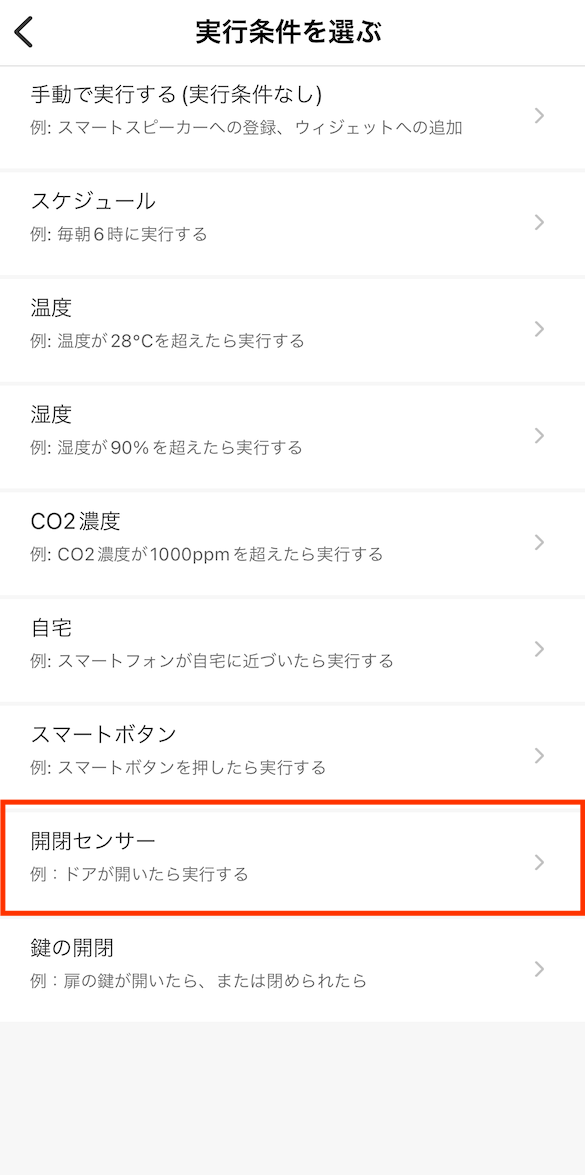
「開いたとき」をタップして選択状態(背景が青色の状態)にし、「保存」をタップしてください。
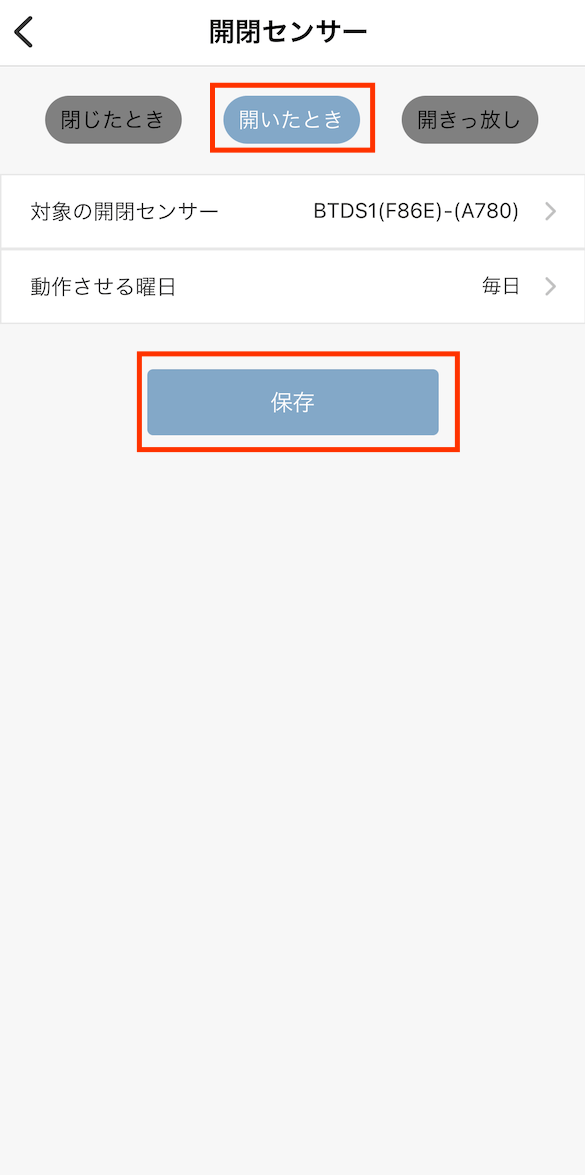
通知設定をオンにして「保存」をタップしてください。
これで、ドアが開いたときにスマートフォンに通知されます。
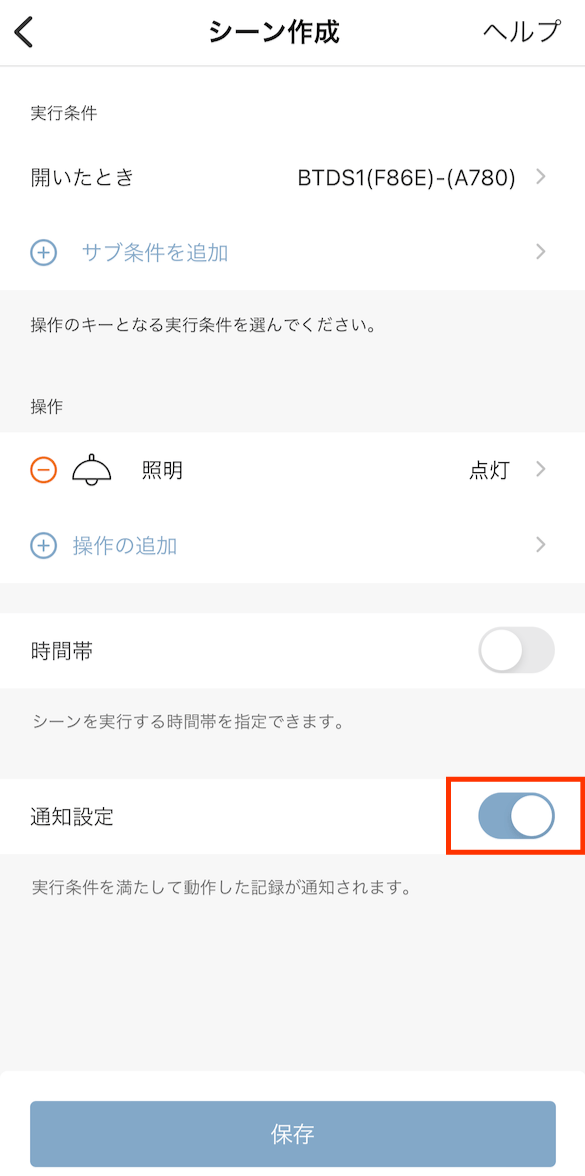
2)ドアが開きっ放しのときに通知させたい場合
シーンの名前を入力してください。
※ 後で入力することもできます。
※ ここではドアが開きっ放しのときに通知が来るように設定します。
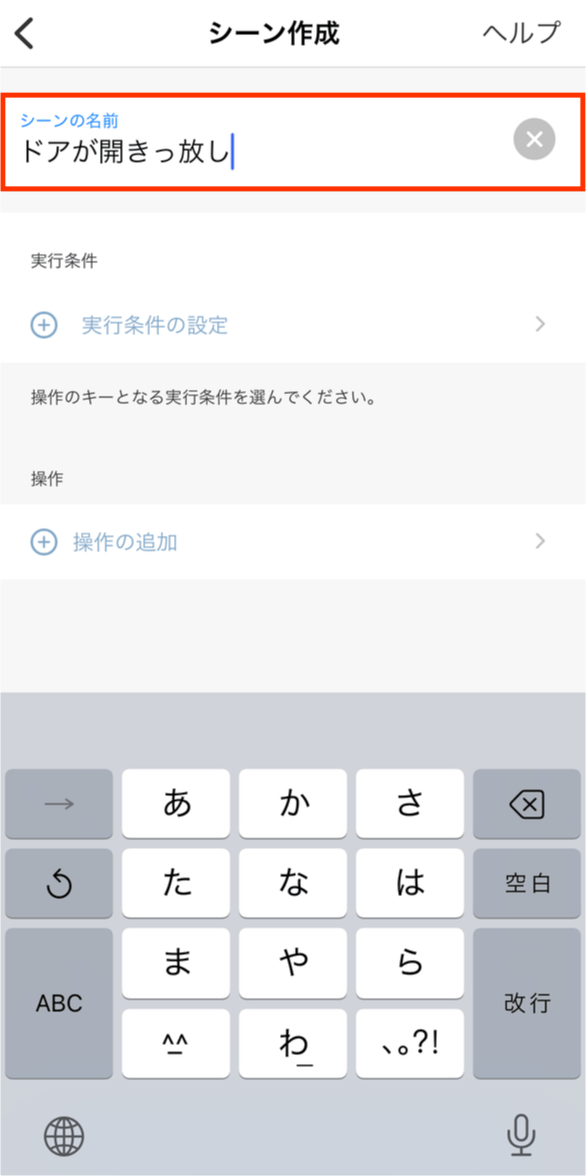
「実行条件の設定」をタップしてください。
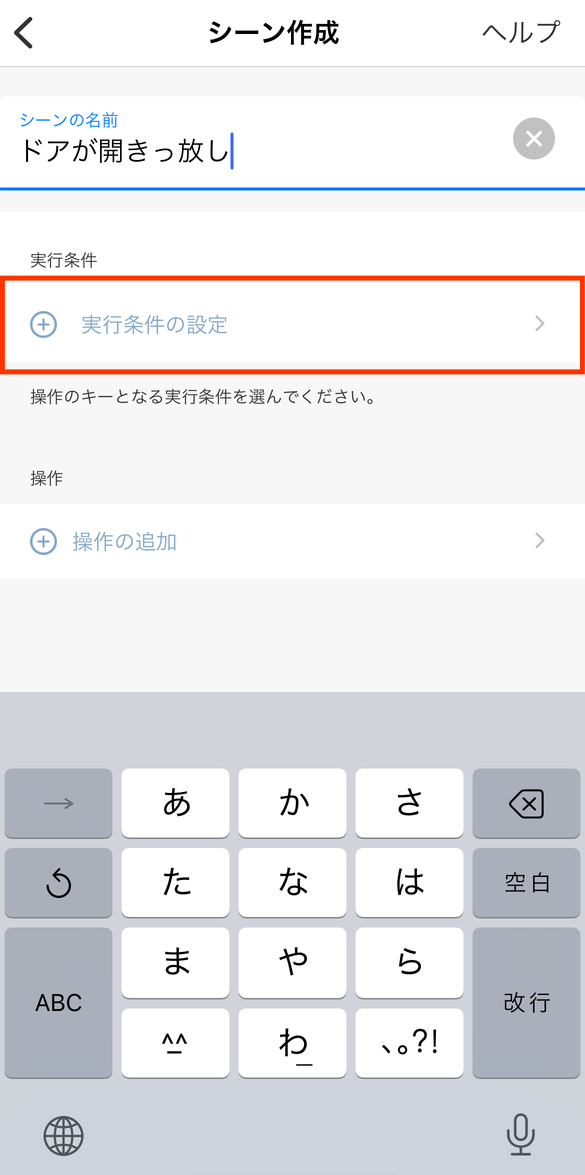
「開閉センサー」をタップしてください。
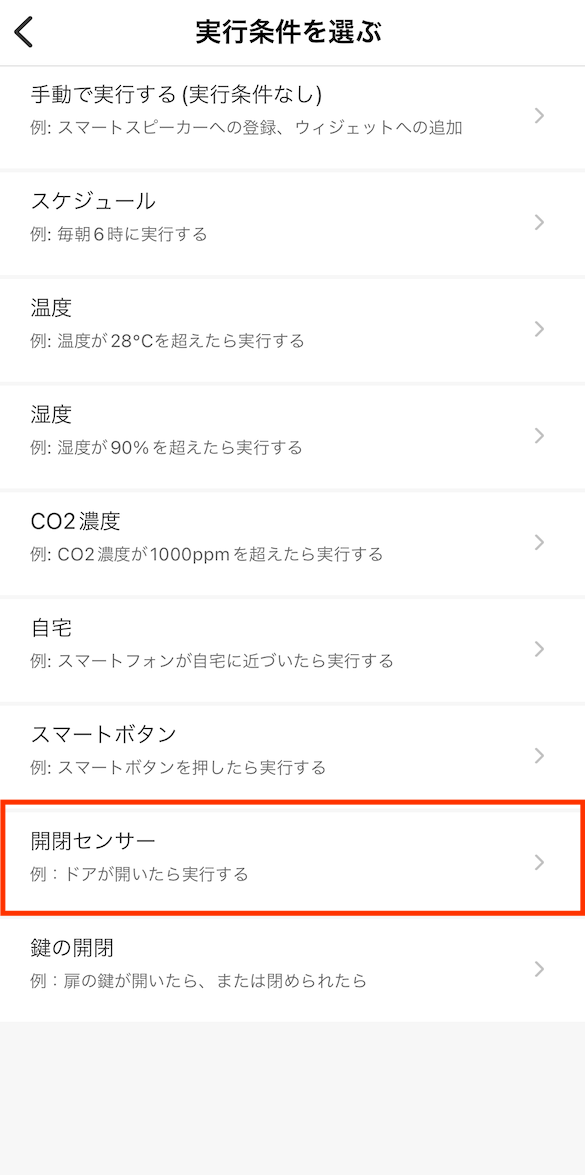
「開きっ放し」をタップして選択状態(背景が青色の状態)にし、「保存」をタップしてください。
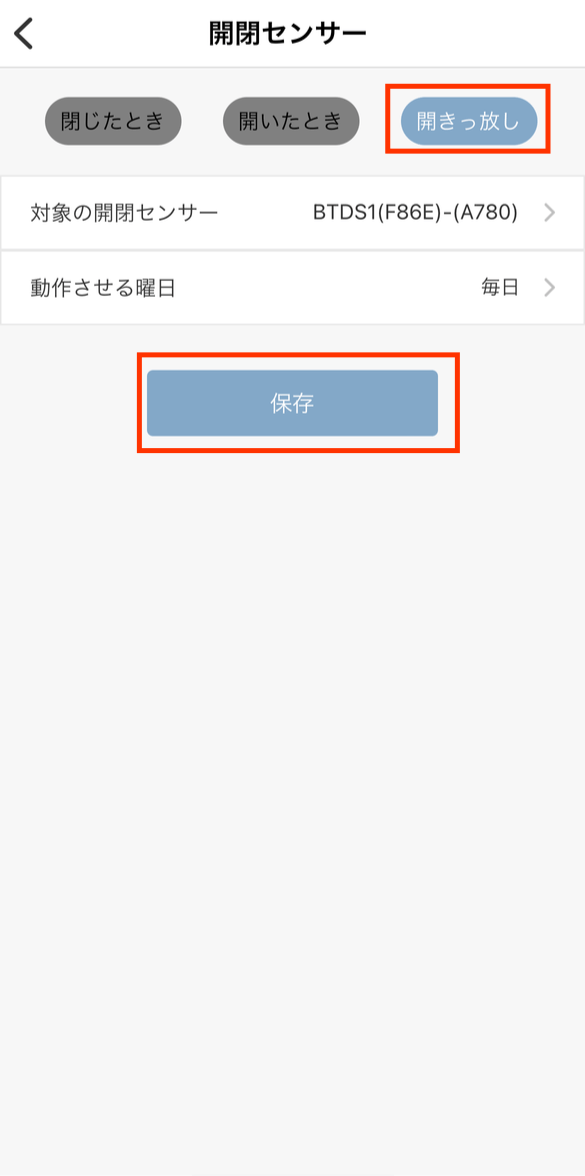
通知設定をオンにして「保存」をタップしてください。
これで、ドアが開きっ放しのときにスマートフォンに通知されます。
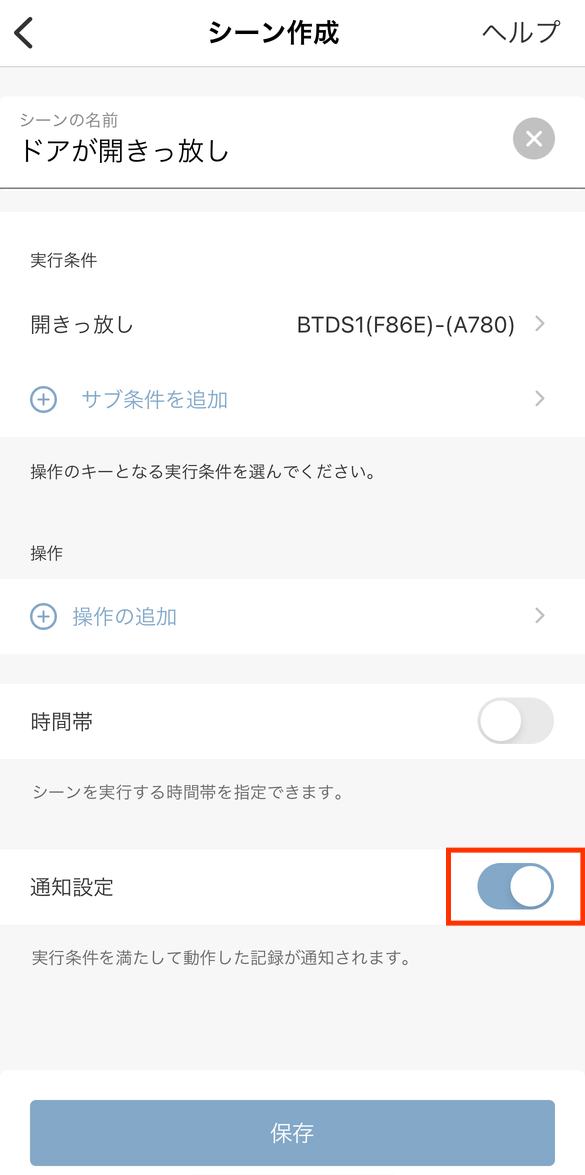
※初期設定では、開いた状態が1分間続くと「開きっ放しです」と表示されます。
開放判定時間は設定画面から1~10分の間で変更が可能です。
3)ドアが開いたら、5分間照明を点灯させたい場合
シーンの名前を入力してください。
※ 後で入力することもできます。
※ ここではドアが開�いたときに照明を点灯し、5分(300秒)後に消灯するように設定します。
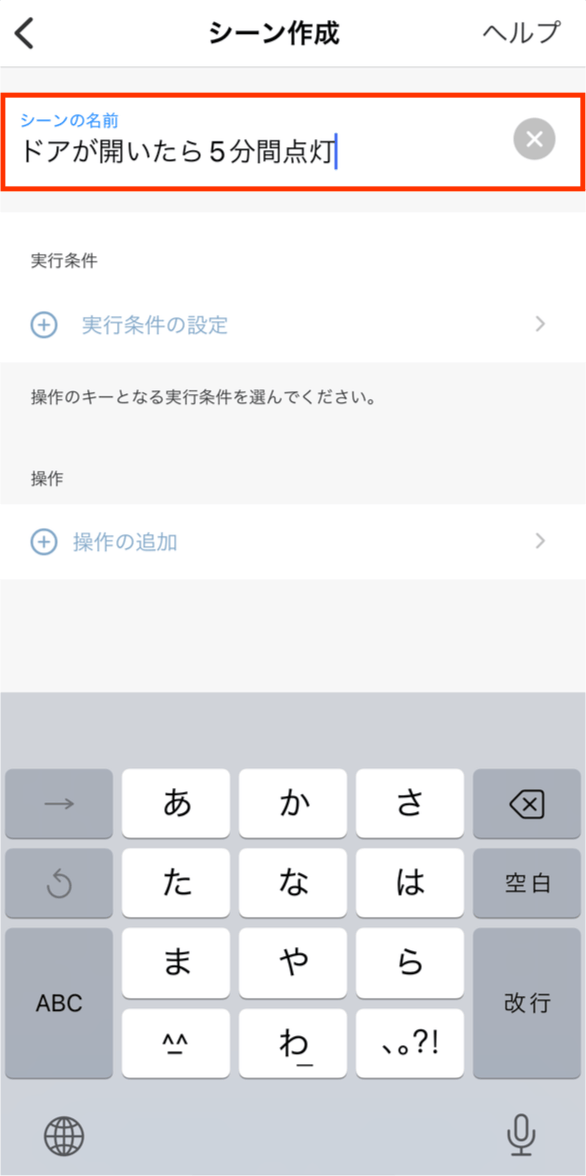
「実行条件の設定」をタップしてください。
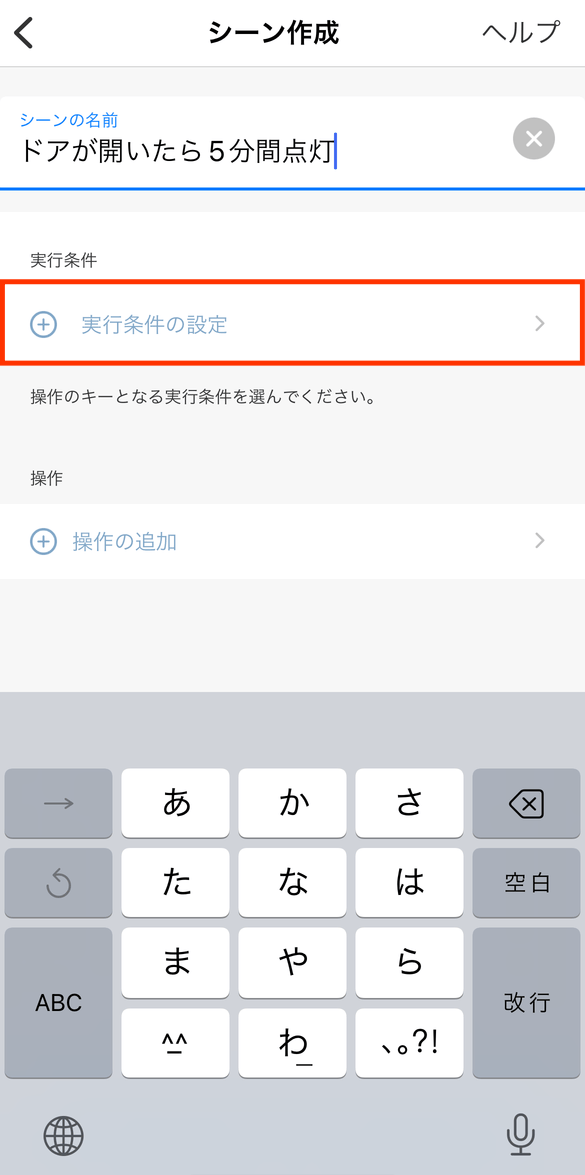
「開閉センサー」をタップしてください。
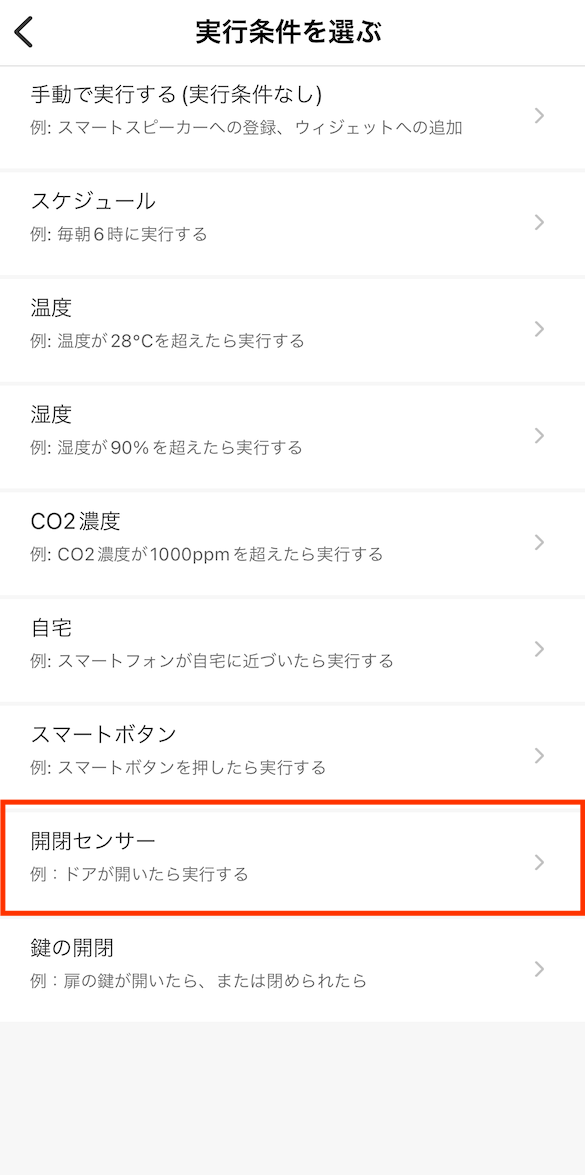
「開いたとき」をタップして選択状態(背景が青色の状態)にし、「保存」をタップしてください。
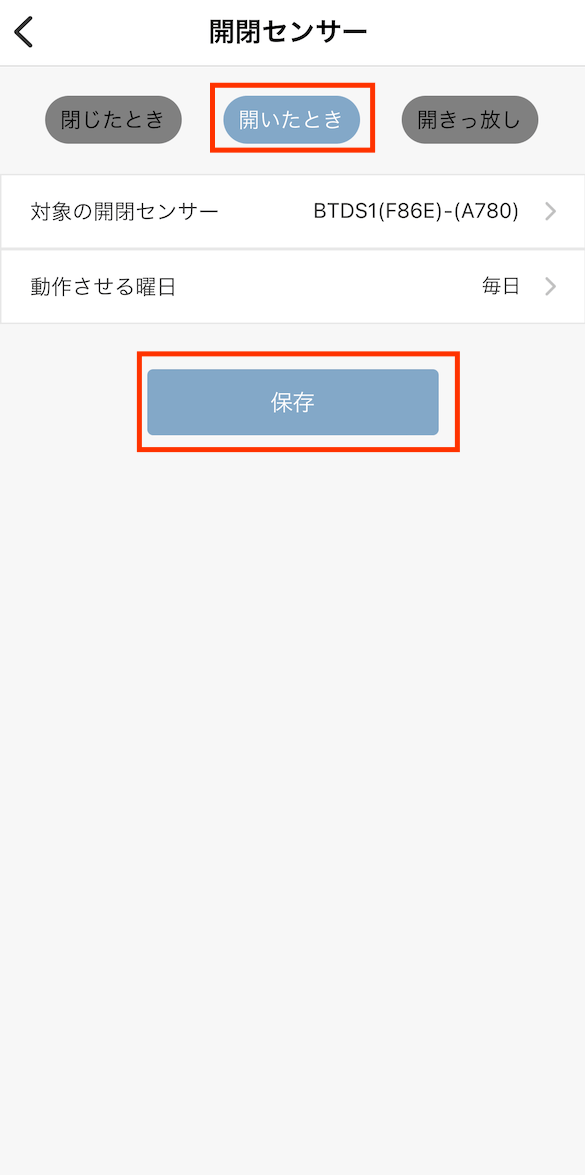
「操作の追加」をタップしてください。
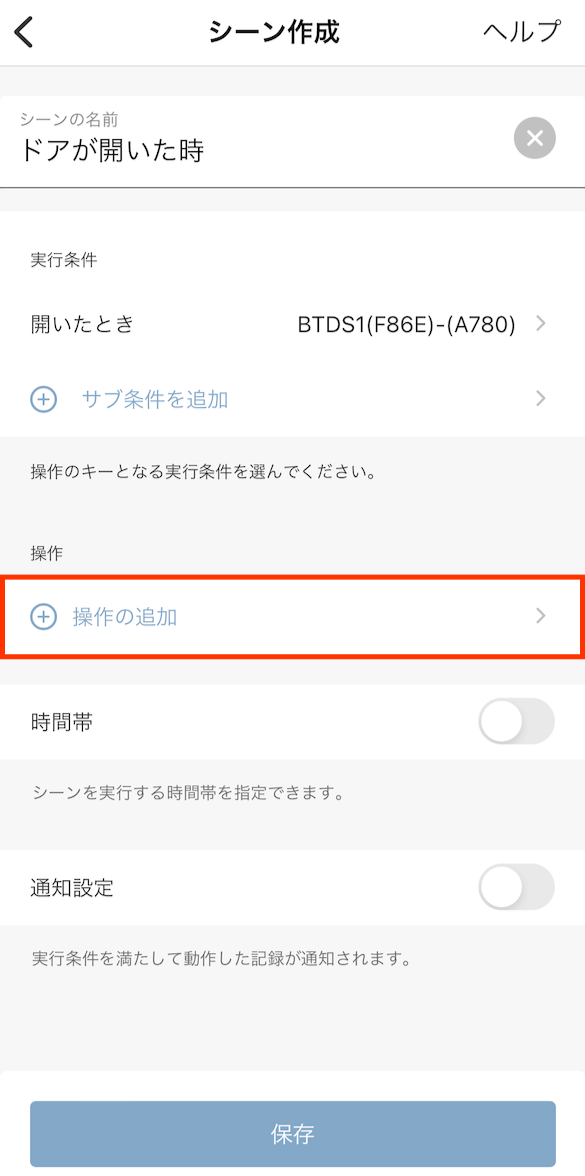
「照明」をタップしてください。
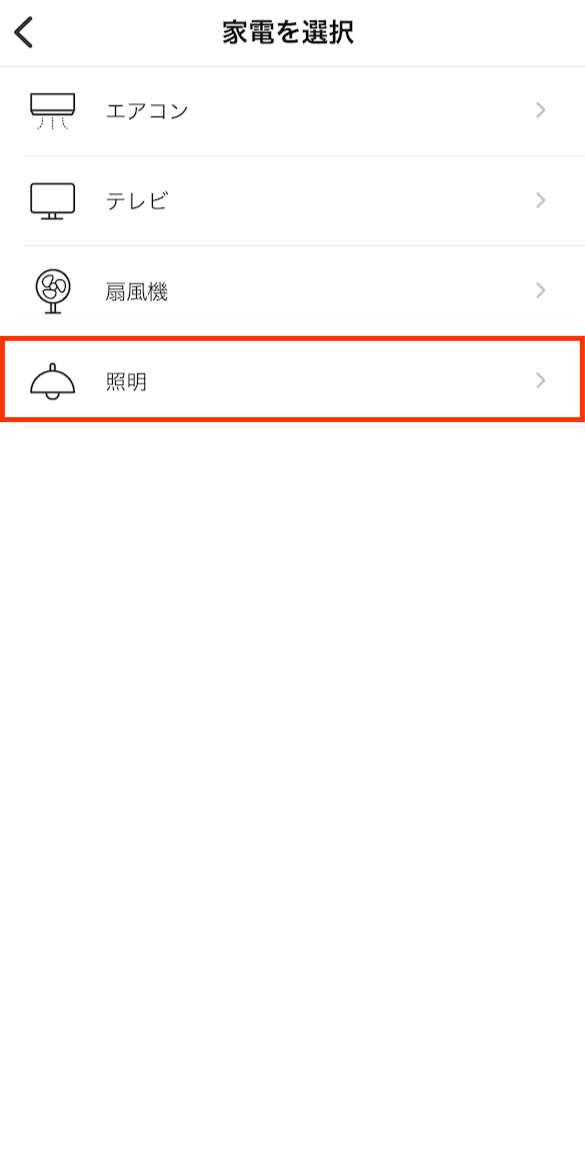
「点灯」をタップしてください。
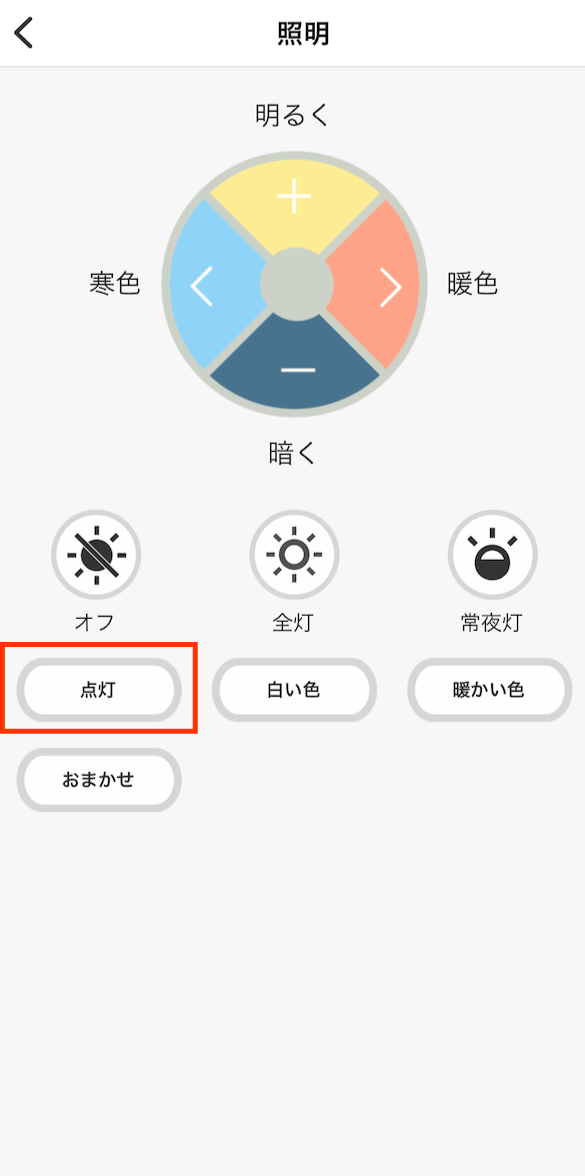
続いて2つ目の「操作の追加」をタップしてください。
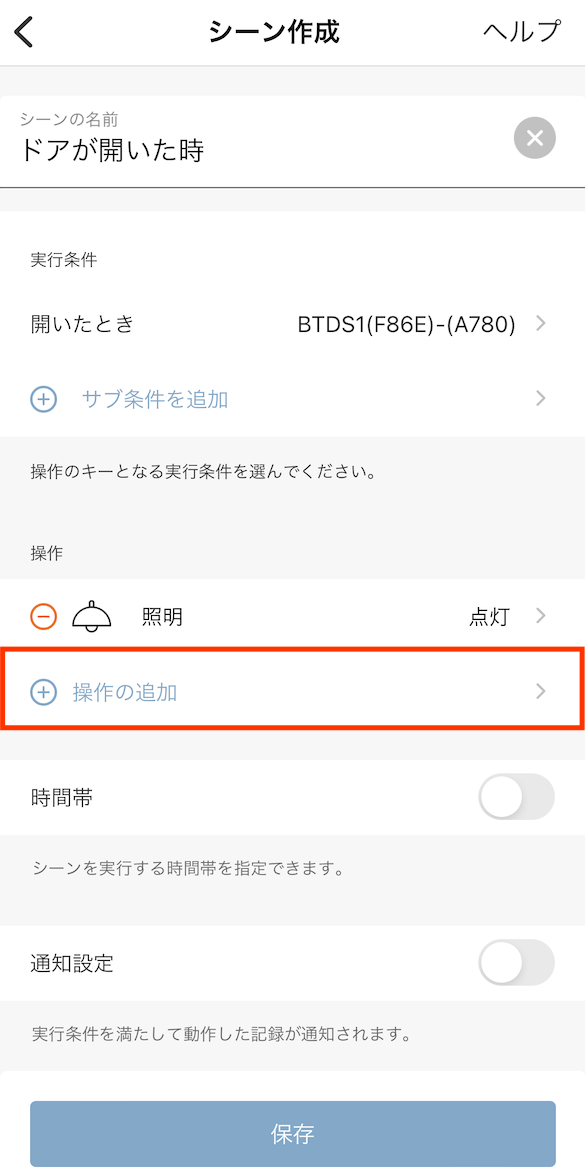
家電の選択リストから「照明」をタップしてください。
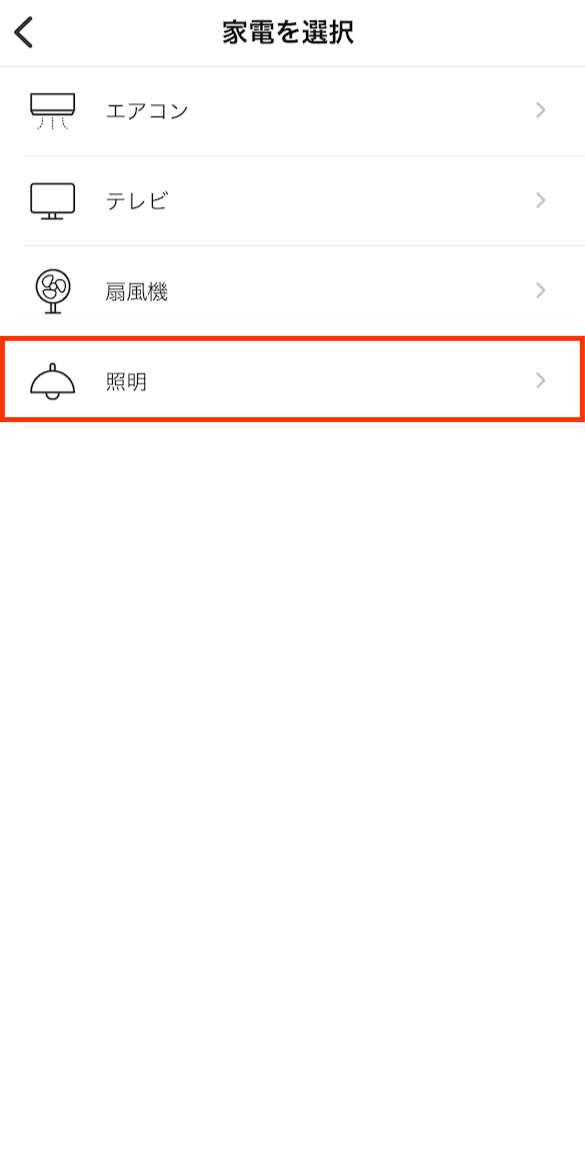
「オフ」をタップしてください。
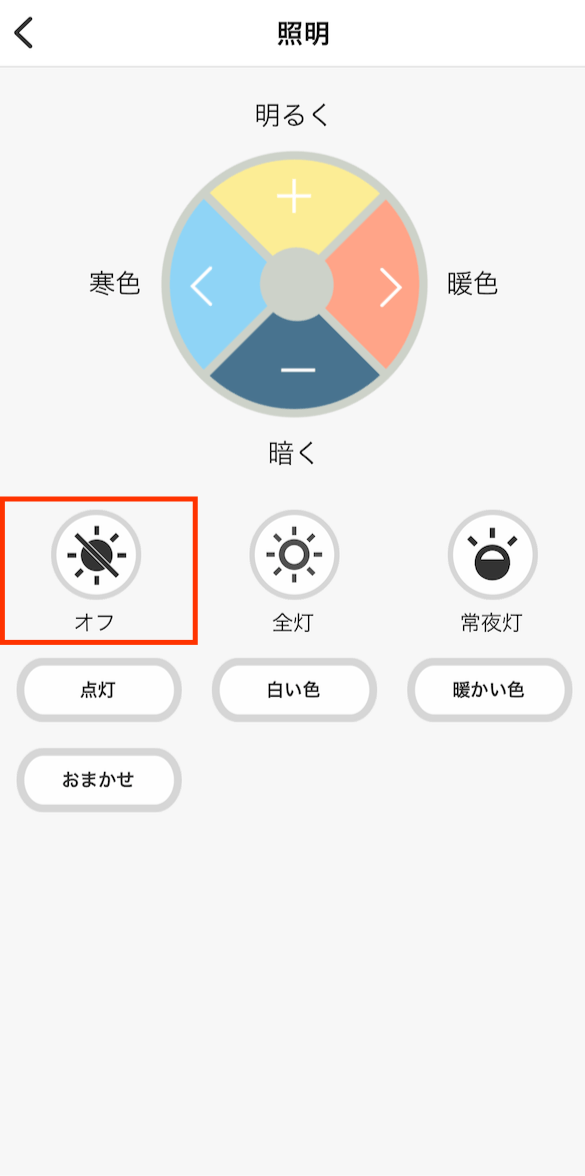
「待ち時間0秒」をタップしてください。
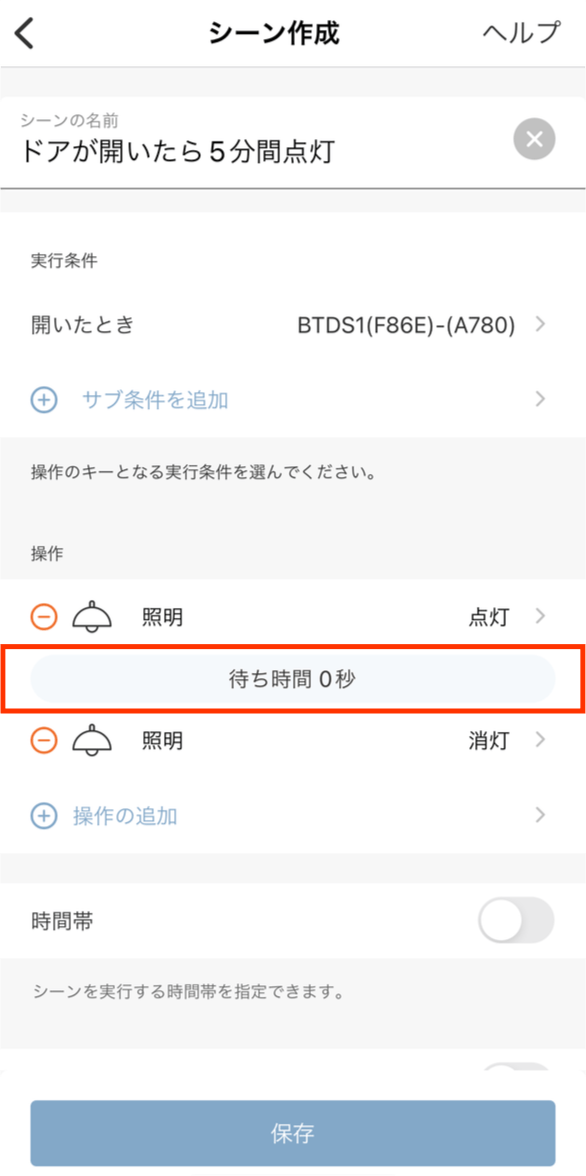
「間隔の指定」で「300」(秒)を選び、「OK」をタップしてください。
※ 0から900(秒)の間で選択できます。
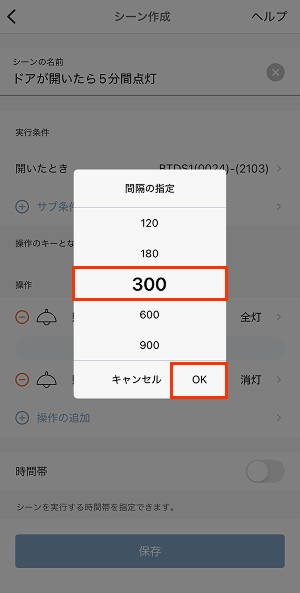
「保存」をタップしてください。
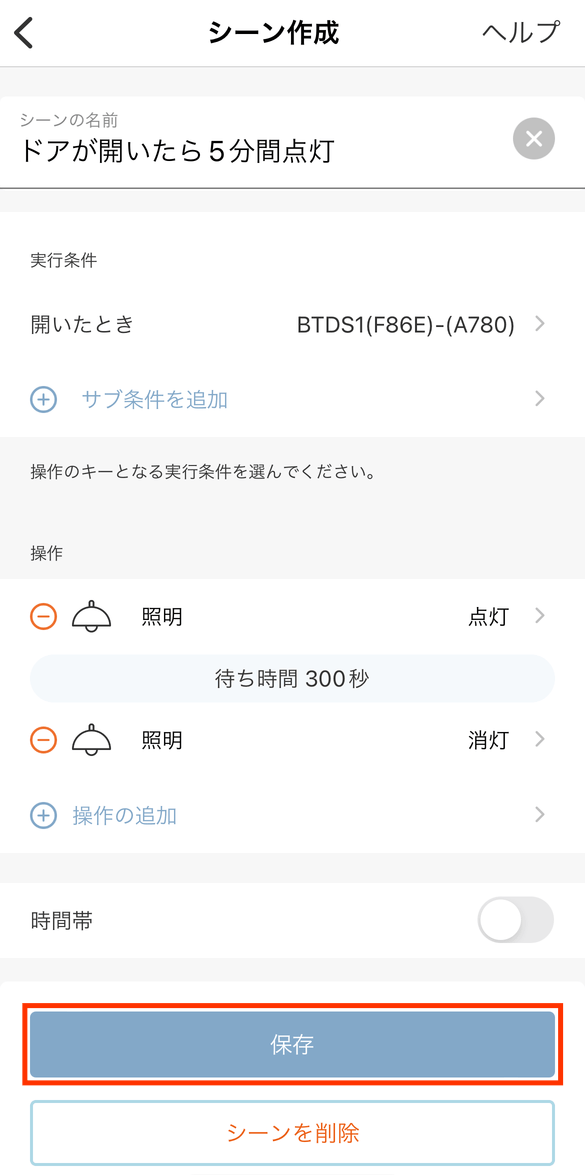
4)動作させる曜日を限定したい場合
実行条件を設定する画面で、「動作させる曜日」をタップしてください。
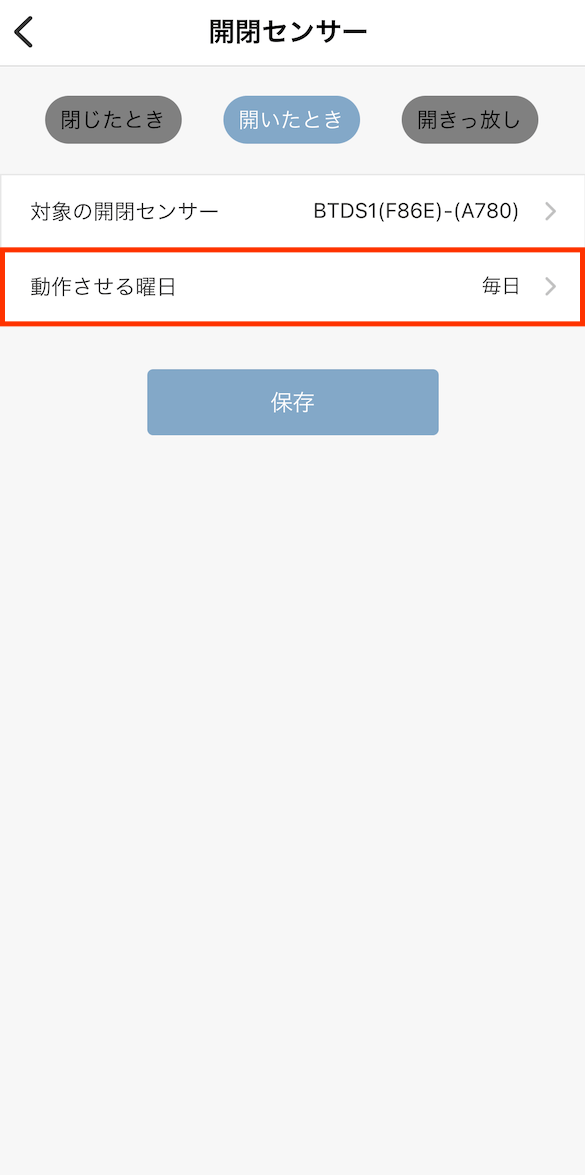
チェックマークをタップしてオンとオフを切り替えてください。
選択できたら「決定」をタップしてください。
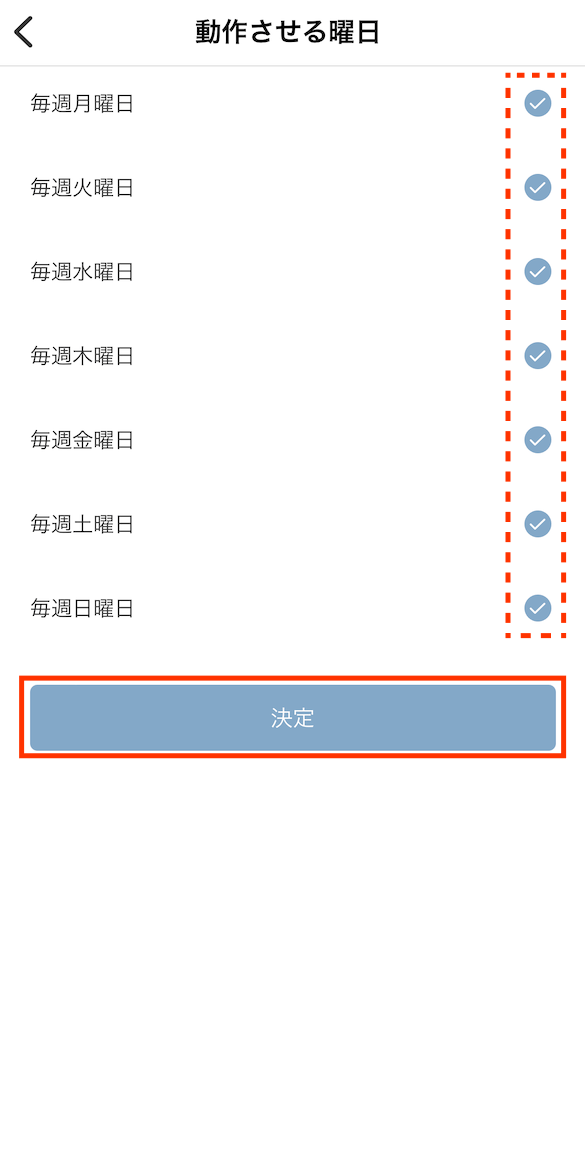
5)時間帯でシーンを使い分けたい場合
シーンを実行する時間帯を指定することで、複数のシーンを使い分けることができます。
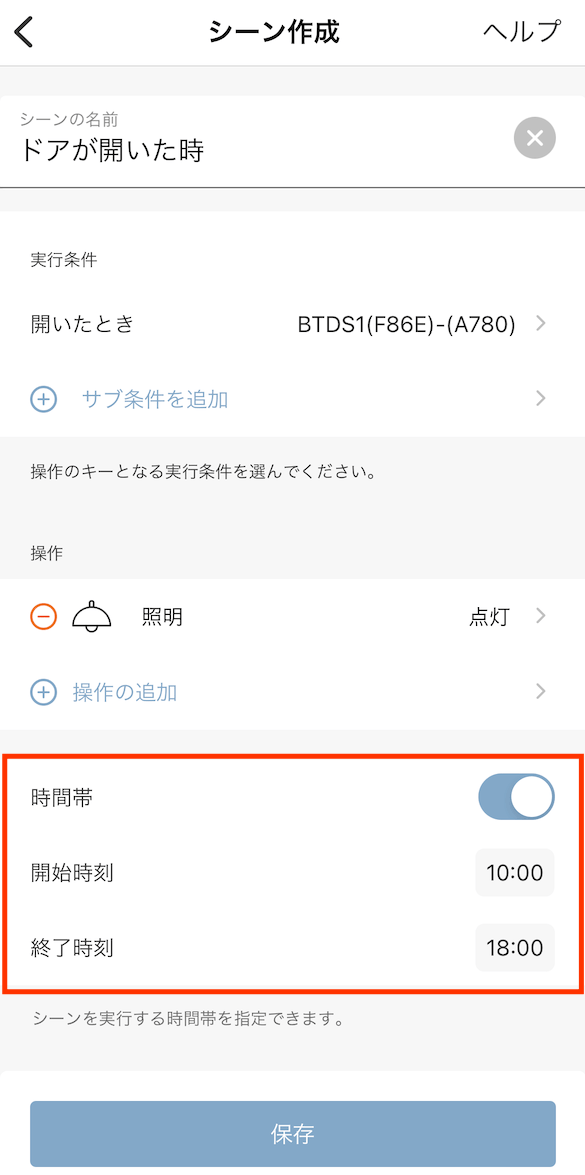
6)自宅にいないときに通知する
自宅に居なくてドアが開きっ放しになっているときにスマホに通知 することができます。
「サブ条件を追加」をタップします。

「自宅」を選択します。
「自宅に居なかったら」を選択し、「保存」します。
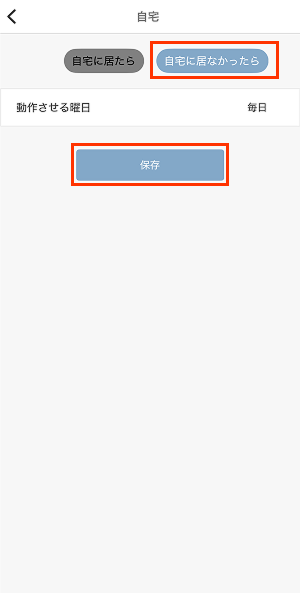
通知設定がオンになっていることを確認し、「保存」をタップします。